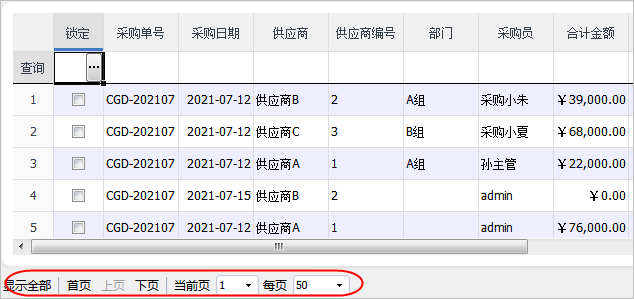1.什么是总表
总表是什么?《商品档案》模板设计好之后,在“基础资料”文件夹下生成了《商品档案》模板的图标,双击图标即可进入“总表”。
总表相当于存放同种档案的抽屉,所有由这个模板生成的表单都会存放在总表中,总表中的列就是模板中定义的基本数据项。除此以外总表会自动生成创建时间、修改时间、创建人、修改人4个系统数据项,保存表单时自动记录相关的数据。
未定义数据项时,总表中只有系统数据项,定义数据项后,总表默认显示模板的基本数据项。
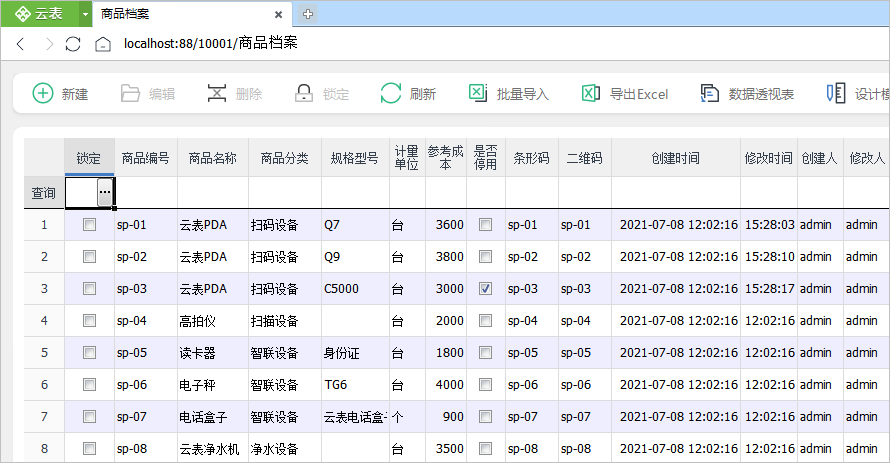
2.总表与表单的关系
表单:相当于手工管理时代的每张纸质单据,是各类管理信息的载体,是由模板生成,同一个模板只能生成同一类表单,一张表单对应总表中一条记录。
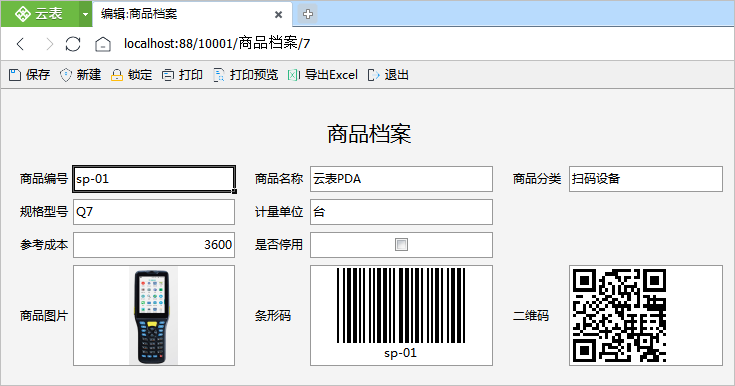
3.总表的表单管理
在总表中可针对表单进行“新建”、“编辑”、“删除”操作;新建时,直接单击【新建】按钮,填写表单;编辑和删除时,先选中总表中的记录,再单击【编辑】或者【删除】按钮;批量删除时,先框选多条记录,再单击【删除】即可针对多条记录进行删除。
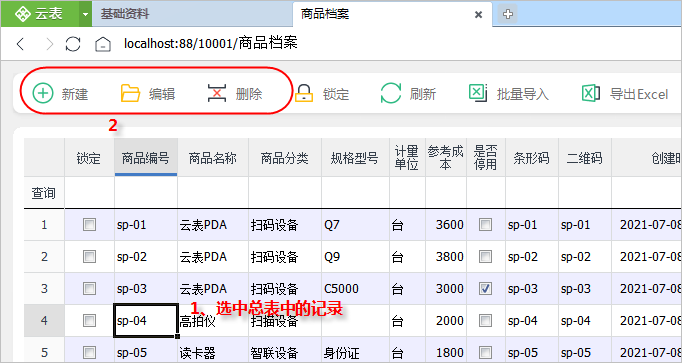
当总表中的数据记录越来越多,要寻找符合某个条件的数据犹如大海捞针。云表为了让用户使用时更加便捷,在总表中增加快速搜索、排序以及样式记忆的功能。有了这三个功能,在总表中查看数据会变得更加省时、直观,无需导出数据,在其它软件进行筛选排序等操作。
4.3个便捷管理功能
4.1 样式记忆
样式记忆功能,它会记录当前用户的总表布局样式。比如数据项比较多时,可直接拖动关键数据项到合适的位置,合适的宽度,设置完毕后关闭总表,云表浏览器会记住用户的总表布局样式习惯,下一次打开总表时再按照这个布局展示,数据不变,每个用户看到的样式不同;

想要恢复到默认的样式时,在总表中右键,选择“恢复列默认设置”,即可恢复。
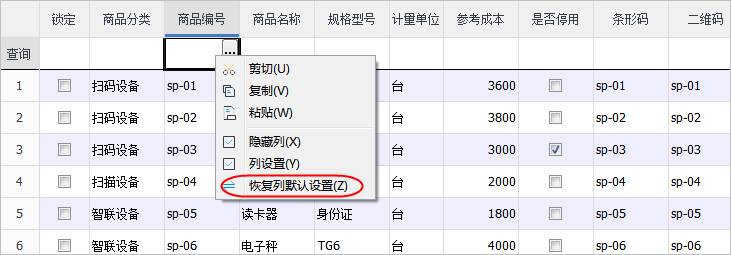
4.2 快速搜索
总表表单数据上方有一个查询行,在对应数据项的查询行中输入要搜索的内容即可实现快速搜索,查询行支持复制操作,可直接复制搜索的内容,粘贴到对应数据列的查询单元格就可实现快速搜索;
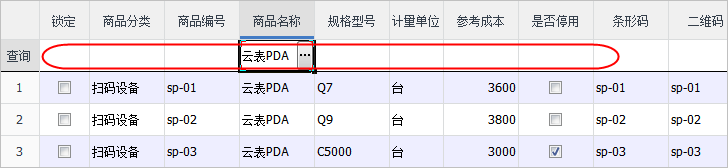
或者在总表中,选中需要搜索内容的单元格,将鼠标移动到边框上当呈现为4个箭头时,拖动内容到查询单元格实现快速搜索;

查询行还可同时针对多个数据项进行不同条件的组合查询,比如查询某个分类下停用的的商品,直接在多个数据项的查询行上输入搜索条件即可;

模糊查询,若想同时筛选出“商品名称”含有“PDA”和“净水机”的商品。可以单击查询行中对应“商品名称”空白格右侧的【…】按钮,在“模糊查询”选项卡中输入“PDA”和“净水机”并单击【确定】;
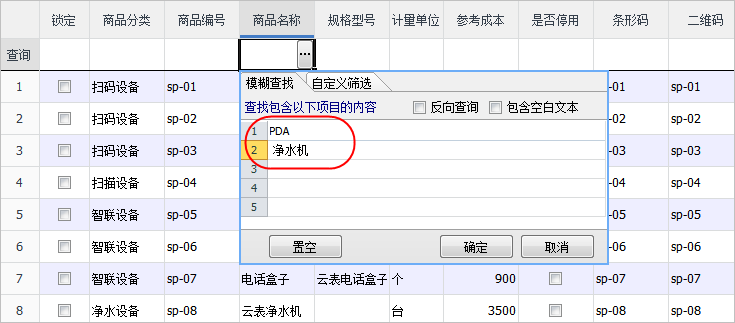
若需要筛选“参考成本”在3000-4000之间的商品,可以单击查询行中对应“参考成本”空白格右侧的【…】按钮,在“自定义筛选”选项卡中填入“大于3000”和“小于4000”并单击【确定】;
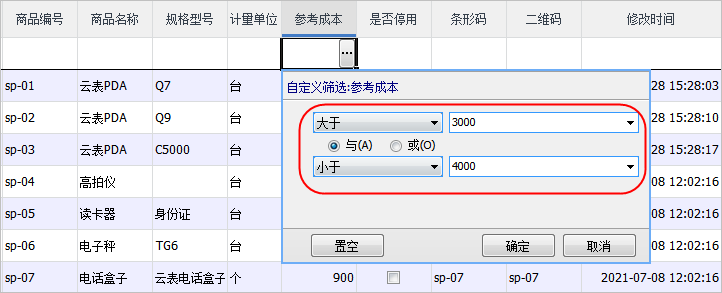
4.3 总表排序
总表数据项的标题自带排序按钮。总表中的表单默认是根据修改时间倒序排序的,让最新修改的记录处于最上方。当把鼠标移动到商品编号的标题上,就会看到一个三角形的标识,点击即可将总表中已加载的记录按照该数据项进行降序或者升序排序,这种排序方式使用时才生效,下一次打开总表时又恢复到默认倒序方式,而且只针对总表中已加载出来的记录生效,未加载的记录不生效。

5.在总表中显示明细
填写《采购单》后,在总表中只能看到采购单的基本信息,但是看不到商品明细非常不方便,需要查看采购单的商品明细时,只能打开表单。如何才能在总表也能查看明细呢?设置总表显示明细数据。进入《采购单》的设计界面,在“公式设置区”找到【模板属性】,双击打开,找到总表设置,在“明细设置”中勾选“显示明细数据”。
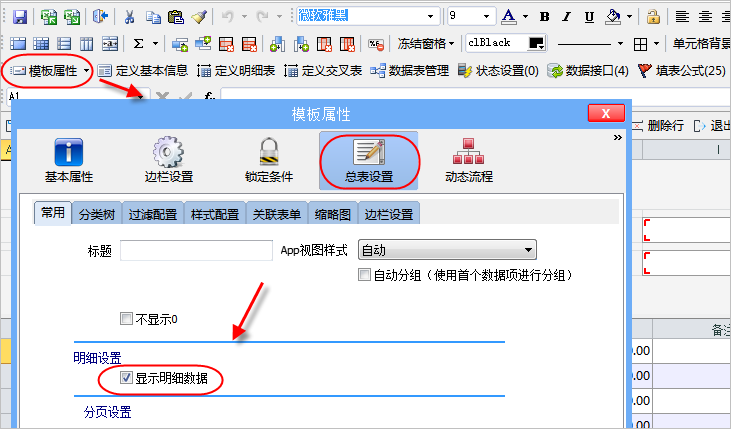
保存模板,回到采购单总表,选中采购单时,总表下半部分显示该采购单的明细数据,无需打开表单也可查看明细数据
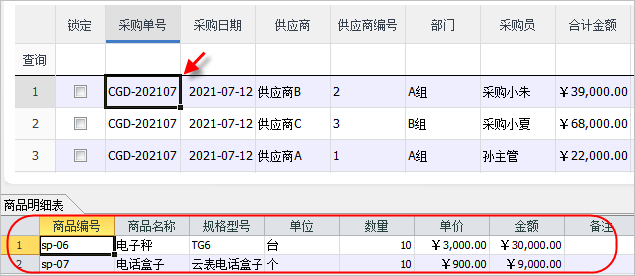
6.总表数据加载机制
随着系统的持续使用,基础资料中的数据可能不会发生很大的变化,但是《采购单》、《销售单》、《入库单》这些模板随着使用时间越来越长,总表中的记录越来越多,系统使用时长越长是不是运行越缓慢呢?
当然不会,云表有完善的加载机制,当数据量较大时,它会按照设置分批动态加载,总表默认先加载50条数据,拖动窗口的滚动条时,系统动态再加载200条,总表右下角会显示总表中总的记录条数。总表中的数据加载规则也可根据用户需求设置。进入《采购单》的设计界面,在“公式设置区”中打开【模板属性】,找到总表设置中的【分页设置】,显示分页工具栏,设置每页加载数量
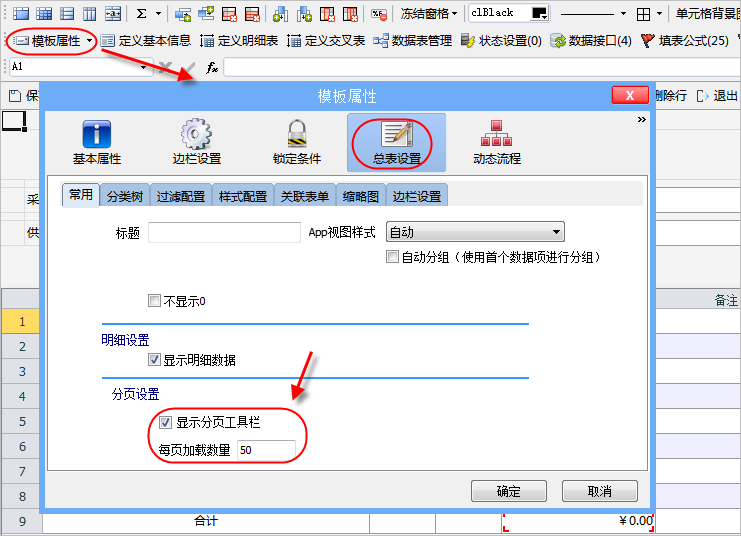
保存模板,回到《采购单》总表,底部显示分页工具栏。